Escrito por: Scott de Jong
Última atualização em 6 de novembro de 2025
Conectando uma DJI Dock
1.1 Visão Geral
Antes de começar, certifique-se de que sua DJI Dock esteja devidamente instalada e configurada de acordo com o manual de configuração oficial da DJI e que tenha uma conexão à internet estável.
Este guia o orienta sobre como conectar sua DJI Dock à sua organização no AirHub para que ela possa realizar missões automatizadas, transmitir vídeo ao vivo e compartilhar dados de telemetria com sua equipe.
1.2 Preparação
Antes da configuração, verifique o seguinte:
A dock está instalada, ligada e conectada à internet.
Você possui credenciais válidas do AirHub e é membro do Espaço de Trabalho da Equipe correto dentro da sua organização.
1.3 Faça login no AirHub
Abra o Painel do AirHub e faça login com suas credenciais de conta.
No canto superior esquerdo, selecione a organização correta na lista suspensa.
Escolha o Espaço de Trabalho da Equipe onde a dock será adicionada.
Vá para Assets → Ground Stations.
Nota: As Estações Terrestres só podem ser adicionadas a uma equipe.
1.4 Adicionar uma Nova Dock
Clique em Adicionar Nova Dock no canto superior direito.
Um painel de configuração será aberto com os detalhes de conexão necessários.
Uma aba será aberta com os seguintes campos:
Endereço do Gateway MQTT: A URL MQTT fornecida pela AirHub. (tcp://emqx.airhub.app)
Senha: Clique para gerar uma senha nesta seção. Isso também funciona como o código de vinculação.
Org-ID: Este é o ID da organização associado à sua conta AirHub para vincular a dock à equipe correta.
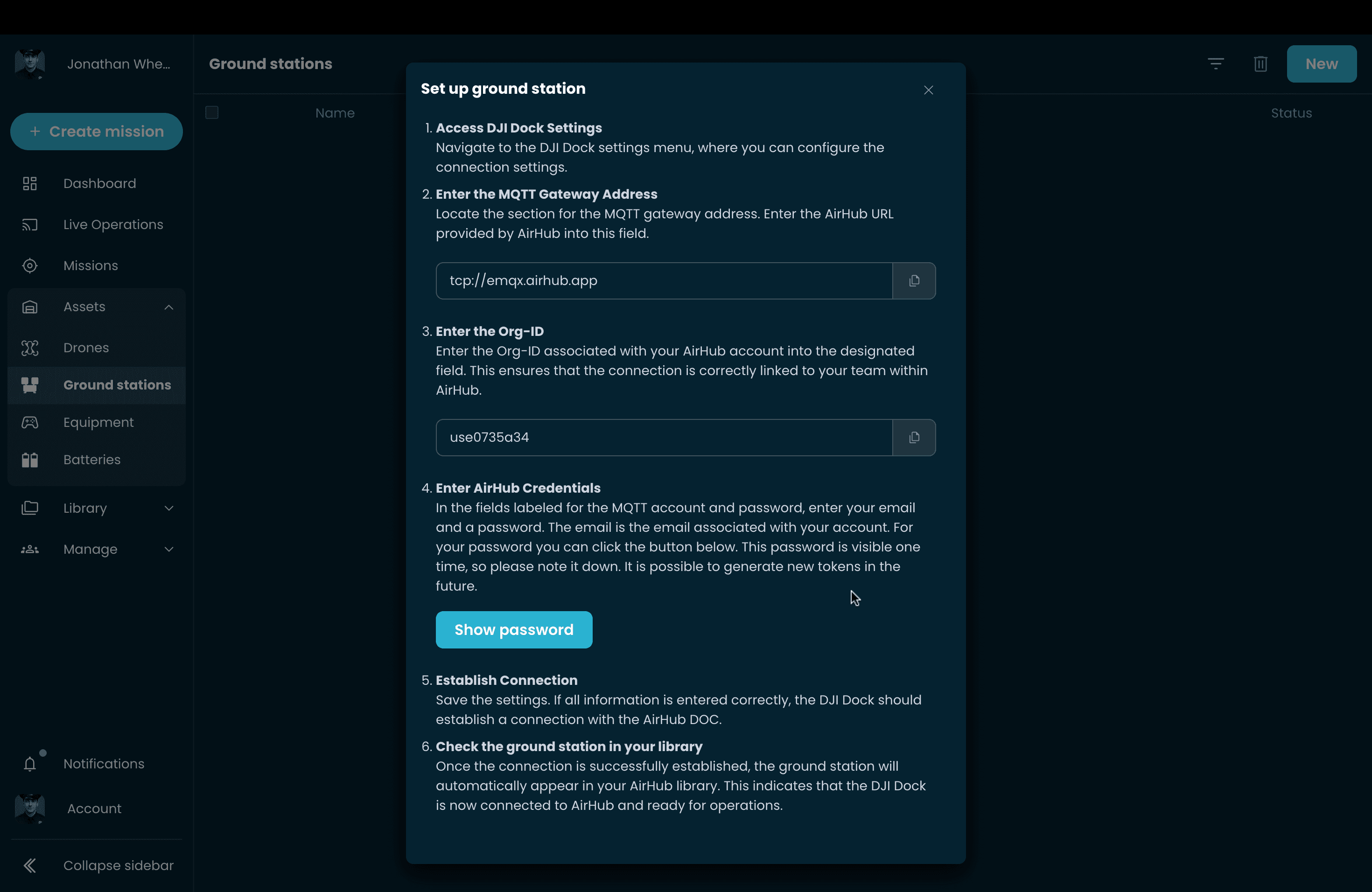
Dica: Salve o Org-ID e a Senha. Dessa forma, você pode conectar a dock novamente em um estágio posterior.
1.5 Configure a Dock no Local
Vá para o local físico da dock.
Conecte um controlador ou tablet à dock.
Dock 2: O aplicativo DJI Pilot será iniciado automaticamente em modo de depuração.
Dock 3: Abra manualmente o DJI Enterprise App, que pode ser baixado em Download do DJI Enterprise App.
Entre no Modo de Depuração → Servidores de Nuvem de Terceiros.
- Para DJI Dock 2; Após conectar o controlador à dock usando um cabo USB, você estará na aba 'Depuração Onsite da Dock'. Você deve ver 'Não conectado ao serviço de nuvem', pressione sobre isso para ir para a 'Configuração de Serviço de Nuvem'.
Se você estiver reconfigurando uma Dock já instalada, o nome da sua equipe aparecerá em vez de 'Não conectado ao serviço de nuvem'.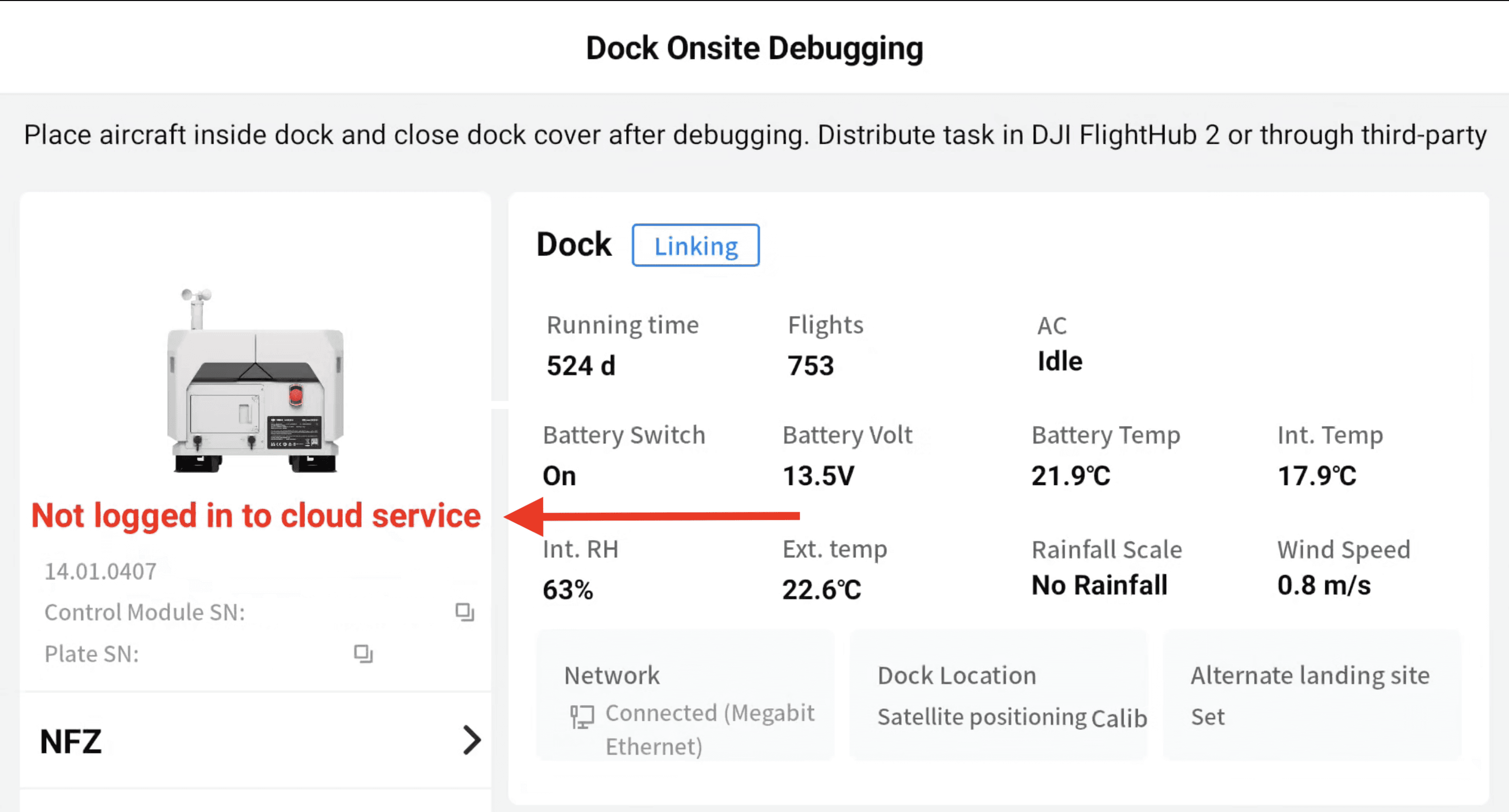
- Para DJI Dock 3; No aplicativo DJI Enterprise, após conectar-se à Dock usando um cabo USB, role até o final e pressione o botão de chave/driver no canto inferior direito (1.). Depois, pressione os dois círculos entrelaçados, como uma corrente, para ir para a 'Configuração de Serviço de Nuvem' (2.).
Preencha todos os detalhes de conexão do Passo 1.4:
Endereço do Gateway MQTT
- (tcp://emqx.airhub.app)Conta MQTT
- (O e-mail da sua conta AirHub)Senha
- (A senha gerada de "Configurar estação de base")Org-ID
- (Preencha o Org-ID de "Configurar estação de base")Código de Vinculação
- (Use novamente a senha gerada de "Configurar estação de base")
Confirme a configuração e a dock estará conectada ao seu Espaço de Trabalho da Equipe AirHub.
Exemplo de Dock 2

Exemplo de Dock 3

Nota: Se uma DJI Dock 3 já estiver conectada a outro serviço de nuvem de terceiros, você deve primeiro sobrescrever as credenciais existentes. Para isso, faça login no FlightBase, faça logout novamente e prossiga com a configuração do AirHub. Isso não é necessário com a DJI Dock 2.
1.6 Verificar a Conexão
No AirHub, navegue até Assets → Ground Stations.
Confirme que o status da dock é exibido como Online.

1.7 Verificação Final
Para confirmar que a dock está operacional:
Crie uma Nova Missão de Dock no AirHub.
No plano de voo:
Selecione a Estação Terrestre (A).
Confirme que os dados meteorológicos estão visíveis a partir da dock (B).
Verifique se a transmissão ao vivo da câmera está ativa (C).
Verifique se a dock aparece no mapa com áreas de geofence e zonas de exclusão de voo exibidas (D).
Inicie a missão e confirme que a dock executa o voo conforme planejado.

1.8 Solução de Problemas
Se a dock não conectar ou não funcionar corretamente:
Certifique-se de que a dock tenha uma conexão à internet estável.
Confirme se o firmware do drone e da dock estão atualizados.
Para transmissão ao vivo, verifique se a transmissão está ativada usando a chave de alternância sob a janela de vídeo.
Se a conexão ainda falhar, entre em contato com o Suporte do AirHub para obter assistência.